Konfigurace na panelu nástrojů prohlížeče
-
Na panelu nástrojů prohlížeče přejděte na Rozšíření a pak zvolte Zobrazit na panelu nástrojů (Edge) nebo Připnout (Chrome).
-
Teď s ikonou Editoru zobrazenou na panelu nástrojů ji vyberte a upravte nastavení, vyberte jazyky, které má Editor kontrolovat, a vyberte mezi gramatikou, pravopisem a upřesněním.
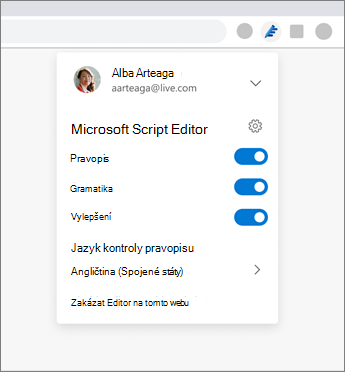
Přihlášení do Editoru
Po instalaci rozšíření se zobrazí výzva k přihlášení. Pokud chcete získat gramatické návrhy a přizpůsobený slovník pravopisu, přihlaste se pomocí svého účtu Microsoft (například outlook.com, live.com nebo hotmail.com) nebo vytvořte nový.
Pokud se hned po instalaci rozšíření nepřihlásíte, můžete se vrátit na přihlašovací stránku kliknutím na šedou ikonu Editoru na panelu nástrojů.
Výběr jazyků
Kontrola pravopisu a gramatiky až ve třech jazycích najednou Jazyky, které Editor kontroluje, jsou založené na prvních třech jazycích nakonfigurovaných ve vašem prohlížeči. Můžete pracovat s tímto výchozím nastavení nebo v nastavení Editoru zadat až tři jazyky.
Kontrola pravopisu a gramatických chyb
Pokud chcete zobrazit navrhované revize editoru, klikněte nebo klepněte na podtržené slovo.
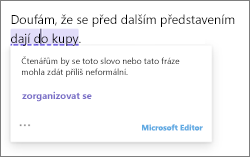
Upřesnění nastavení
Píšete životopis? Nebo něco neformálního, kde nechcete, aby editor návrhy na formalitu? Různé druhy návrhů můžete zapnout a vypnout v nastavení editoru. Nastavení je také místo, kde můžete spravovat jazyky a také weby, na kterých nechcete spouštět Editor.
Do Nastavení se dostanete tak, že na panelu nástrojů prohlížeče vyberete Editor a pak vyberete ikonu ozubeného kola.
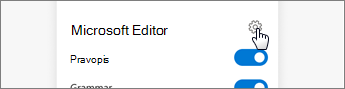
Nebo ho otevřete z nabídky Další možnosti , když se díváte na některý z návrhů Editoru.
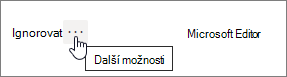
Nezmeškané funkce
Až se seznámíte s Editorem, nezapomeňte využít všechny funkce, včetně těchto:
-
Automatické opravy Editor bude při psaní automaticky opravovat chybně napsaná slova. Zelené zvýraznění vám ukáže, že slovo bylo automaticky opraveno.
-
Přidat do slovníku Přidejte vlastní slova (třeba jména, která často používáte, nebo zkratky) k vytvoření osobního slovníku. Když Editor vytvoří návrh pravopisu, vyhledejte přidat do slovníku.
-
Synonyma Poklikáním na slovo získáte prvních pět synonym.
-
Vypnutí nežádoucích návrhů Pokud chcete vypnout možnost gramatiky nebo upřesnění, pro kterou nechcete mít návrhy, vyhledejte možnost Přestat kontrolovat, když Editor vytvoří návrh gramatiky nebo upřesnění.
Pomocník pro psaní všude, kde píšete
Jako rozšíření prohlížeče vám Editor pomůže psát co nejlépe na webových platformách jako Twitter, Facebook a LinkedIn. Editor vám taky v rámci předplatného Microsoft 365 pomůže sebevědomě psát e-maily a dokumenty v těchto aplikacích:
Podrobnosti o dostupnosti a nabídce Editoru najdete na stránce produktu Microsoft Editor.
Viz taky
Navštivte Co je nového v Editoru a přečtěte si nejnovější informace o aplikaci Editor.
Máte návrh na rozšíření editoru pro prohlížeč? Podělte se o svůj nápad s Microsoftem.
Microsoft Editor je online funkce, která analyzuje vaše psaní a nabízí vám při psaní návrhy. Podívejte se na naše prohlášení o zásadách ochrany osobních údajů.










